[视频]怎样在win10把 wps 2019设置为默认的办公软件?
关于朝花夕拾怎样在win10把 wps 2019设置为默认的办公软件?,期待您的经验分享,真心佩服你,谢谢
!
更新:2024-01-20 03:51:50优秀经验
来自企查查https://www.qcc.com/的优秀用户哲学怪人,于2018-06-06在生活百科知识平台总结分享了一篇关于“怎样在win10把 wps 2019设置为默认的办公软件?我与地坛”的经验,非常感谢哲学怪人的辛苦付出,他总结的解决技巧方法及常用办法如下:
 [图]2/7
[图]2/7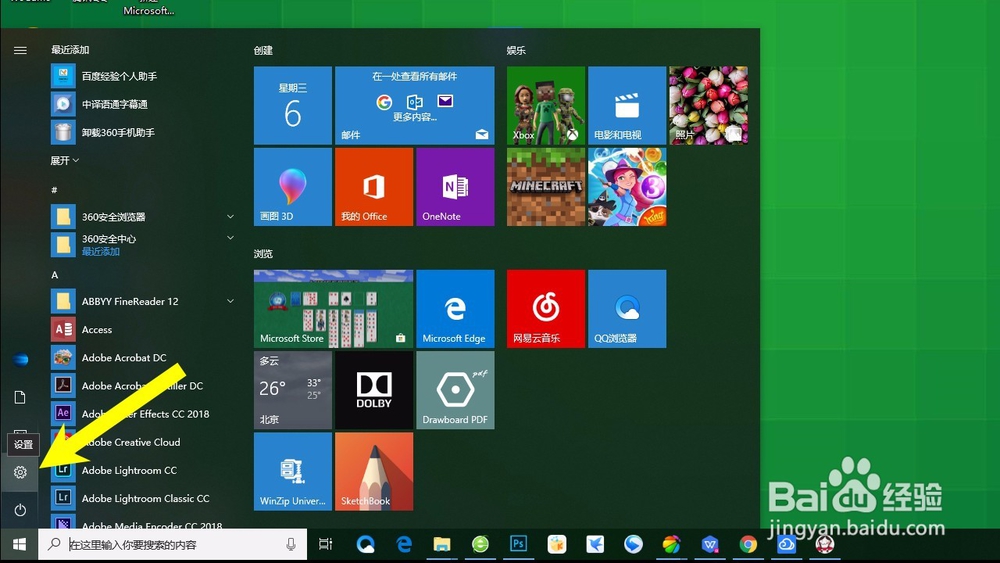 [图]3/7
[图]3/7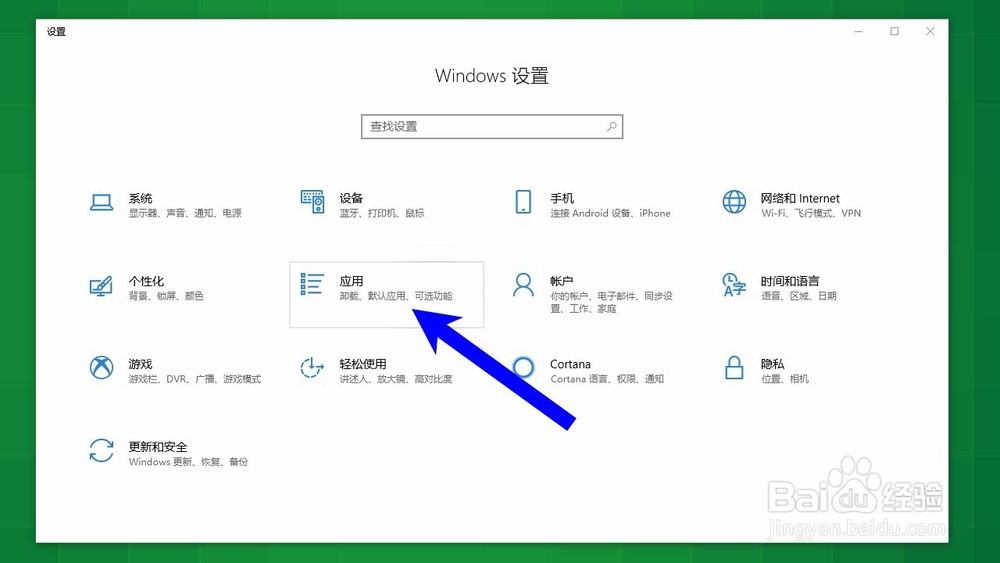 [图]4/7
[图]4/7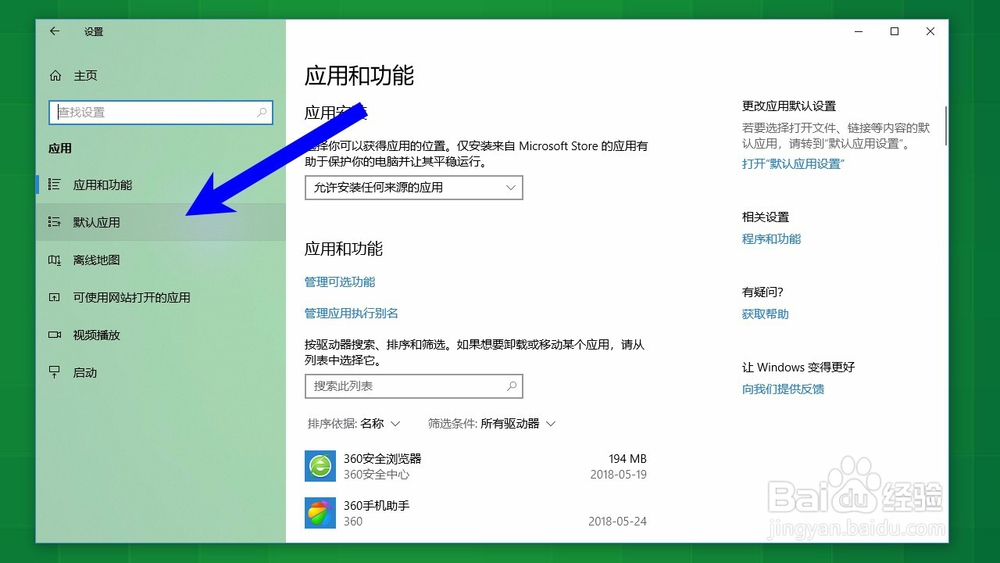 [图]5/7
[图]5/7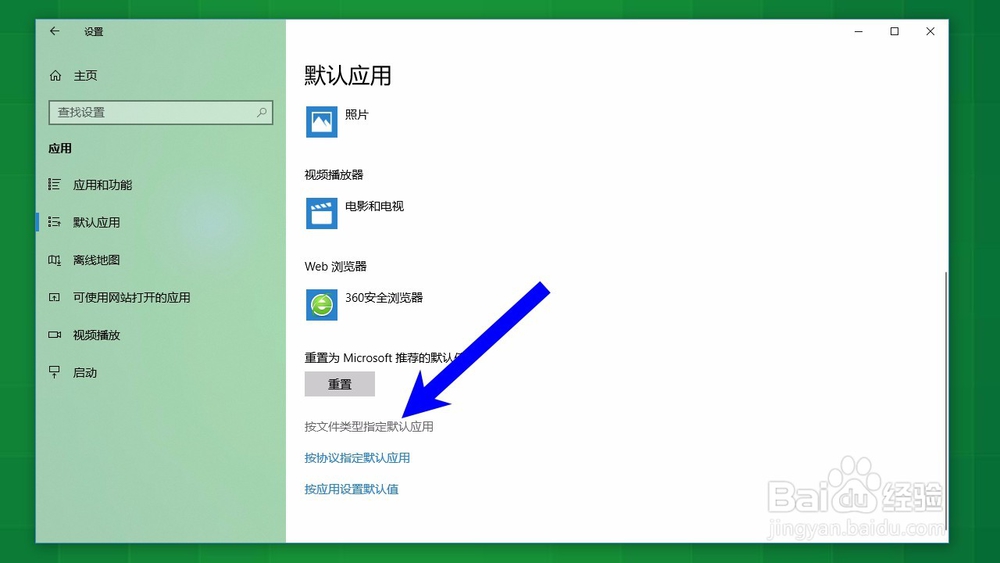 [图]6/7
[图]6/7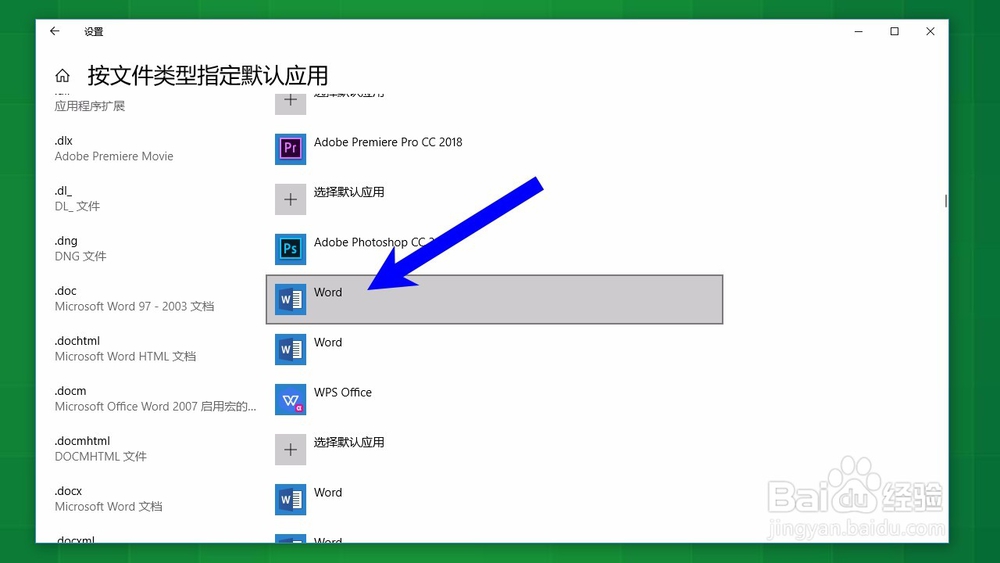 [图]7/7
[图]7/7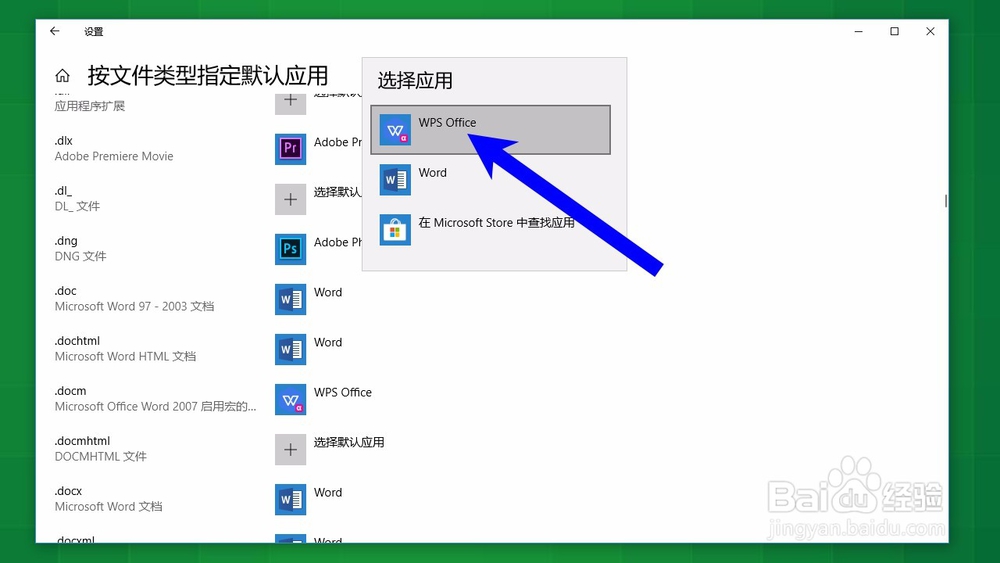 [图]
[图]
wps office2019在今年经过了一次大的版本更新,整个界面看起来更加的简洁美观,用起来效率也非常的快,
工具/原料
wps office2019,方法/步骤
1/7分步阅读首先我们点击windows10系统,桌面左下角的微软图标,如下图所示,
 [图]2/7
[图]2/7在打开的列表当中,我们点击左侧边框上面的设置图标,如下图所示,
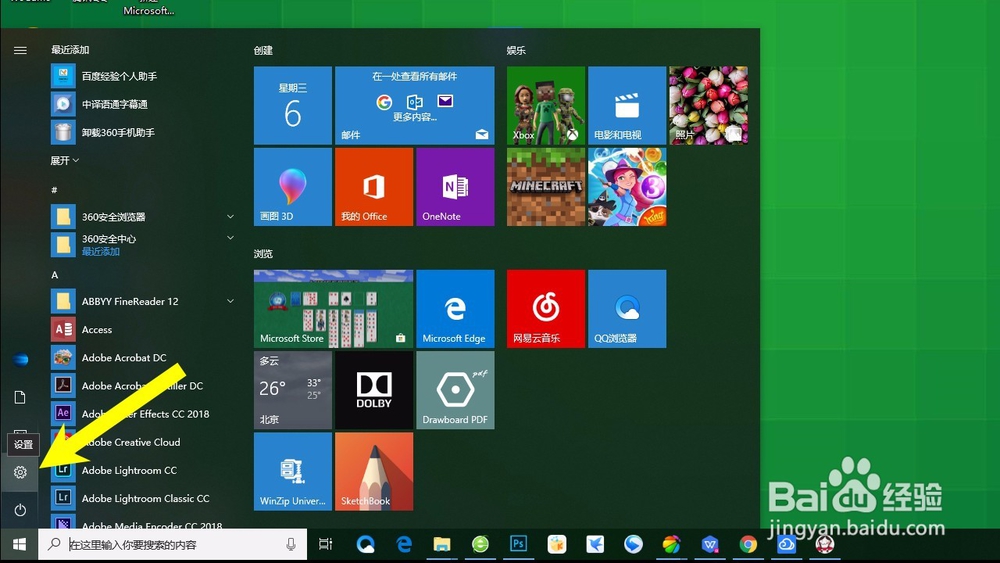 [图]3/7
[图]3/7接着在windows设置的页面,我们点击应用这一个图标,如下图所示,
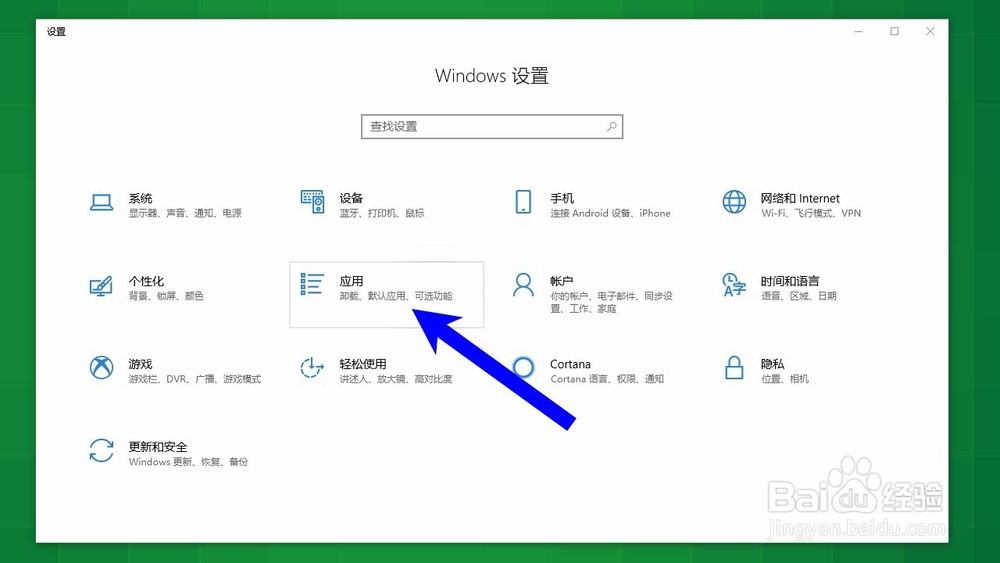 [图]4/7
[图]4/7接着我们在左侧的列表中找到默认应用,点击进入,如下图所示,
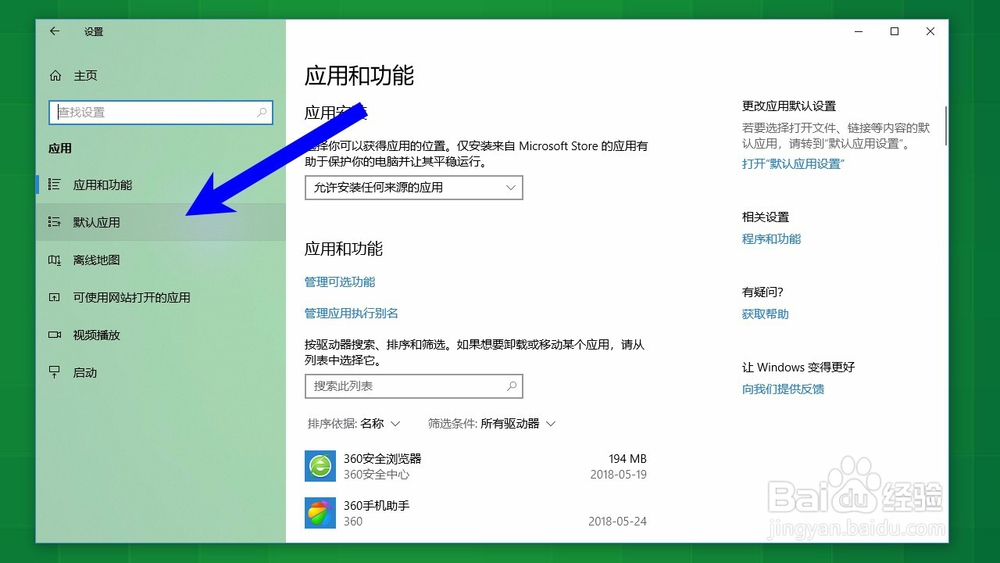 [图]5/7
[图]5/7在默认应用页面,我们点击下方的按文件类型指定默认应用,如下图所示,
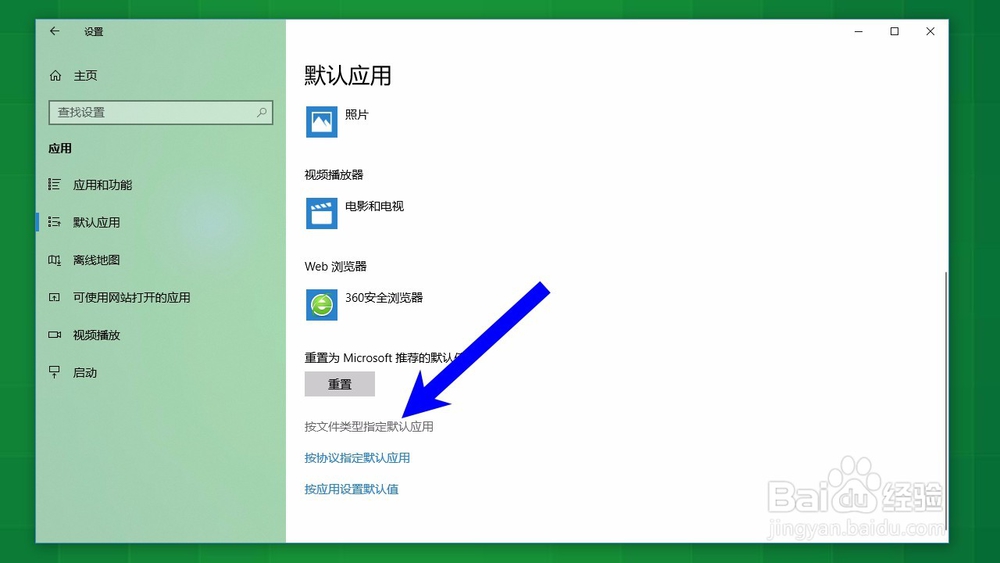 [图]6/7
[图]6/7在家找到办公软件的文件类型,我们点击以前所设置的默认文件的图标,如下图所示,
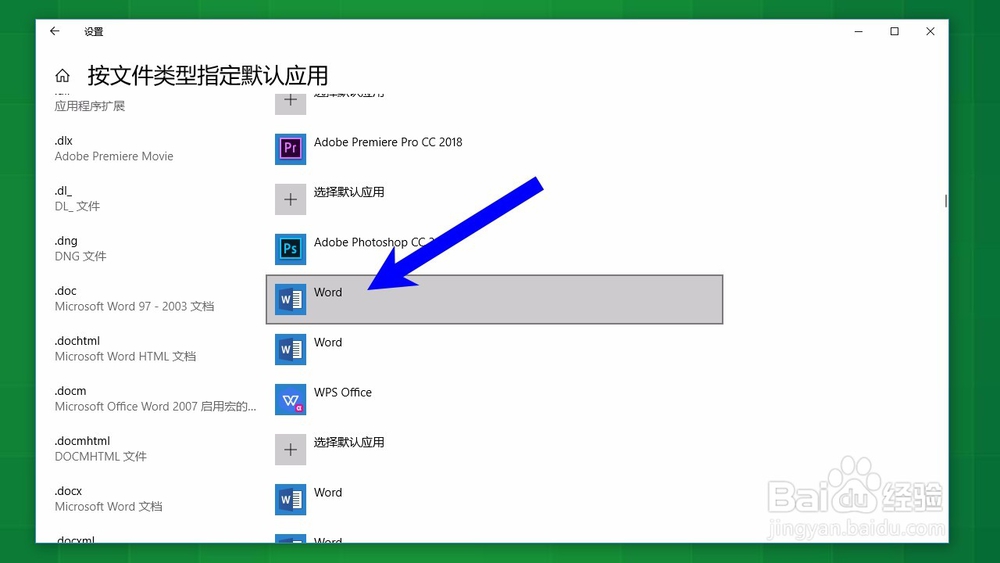 [图]7/7
[图]7/7最后在打开的列表当中,我们选择wps office2019,这样就可以成功的把wps office2009设置为电脑的默认办公软件了,如下图所示,
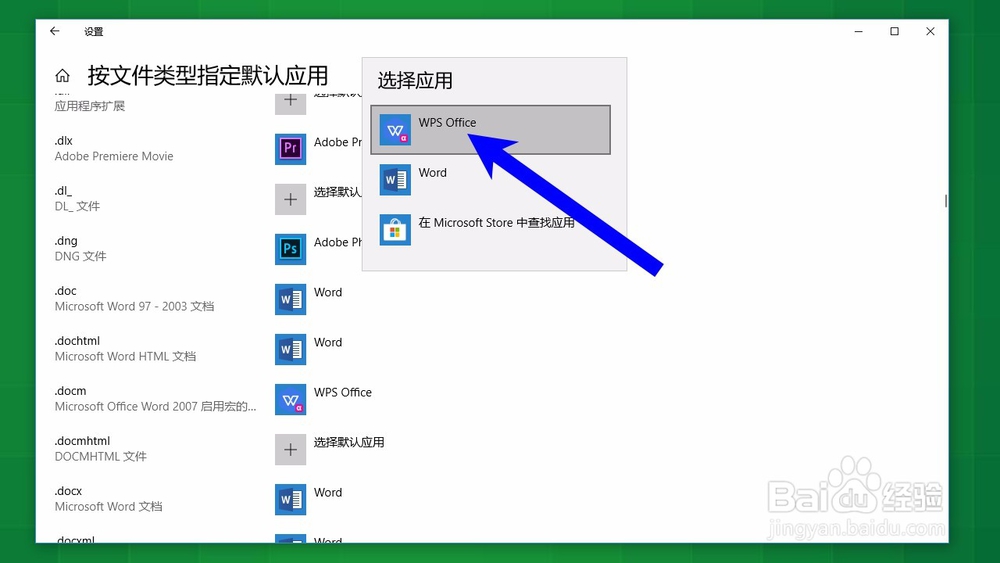 [图]
[图]职场/理财经验推荐
- Q和平精英如何跳伞更快
- Q阐述2021淘宝开店流程及费用,淘宝开店需要...
- Q那儿淘宝店铺装修教程2021新版,10分钟学会...
- Q介绍2021淘宝开店流程及费用,淘宝开店需要...
- Q问一下中国银行怎么拨打人工服务
- Q这个怎样炒股——股市新手入门口诀!
- Q原创查询自己名下证券账户
- Q有晓得如何通过EXCEL统计表格里面的符号
- Q要怎么k线图基础知识k线基本形态分析
- Q回答下双色球开奖号码怎么算中奖
- Q说明新手该如何操作国债逆回购?有什么流程...
- Q会不会个体营业执照怎么注销可以网上办理
- Q是什么word中如何快速给文字标注拼音?
- Q怎么办新手如何开淘宝店
- Q做什么手机号不用了怎么办?移动手机卡如何办...
- Q怎么学苹果手机如何投屏 苹果手机投屏到电视...
- Q有多少如何解决生产节拍的问题
- Q我想怎么网上申请营业执照
- Q谁知道新手怎样开网店详细步骤,1天学会开网...
- Q了解下微信如何一键恢复已删除的好友
- Q钉钉视频会议怎么显示虚拟背景
- Q尼尔机械纪元 飞弹补给作战 任务攻略
- Q[视频]怎么办vivo手机屏幕常亮怎么设置
- Q2022虎年纪念币怎么网上预约
已有 37259 位经验达人注册
已帮助 247051 人解决了问题


